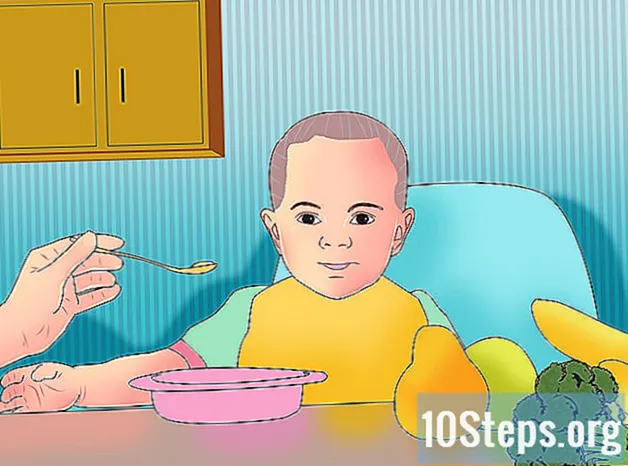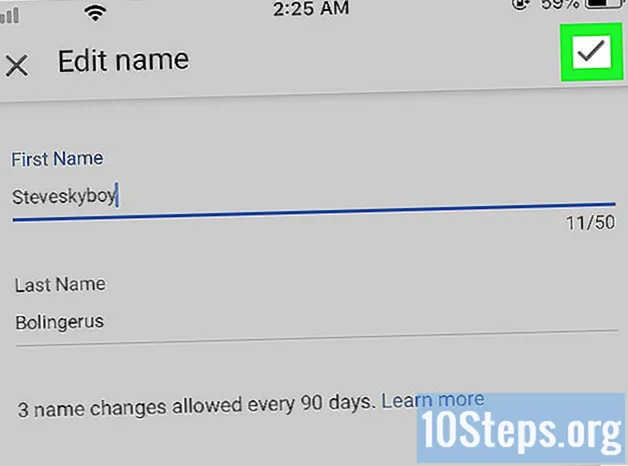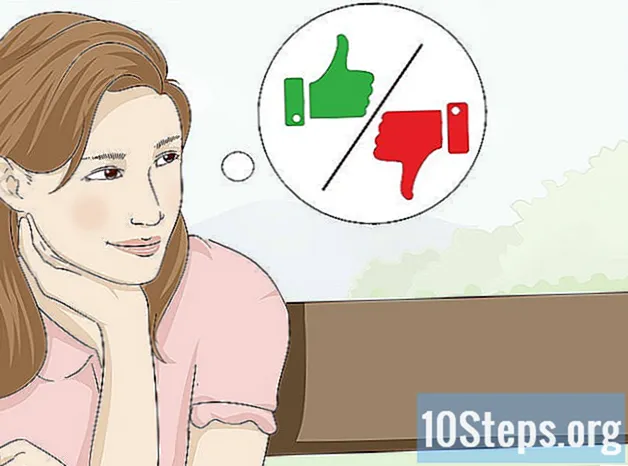लेखक:
Frank Hunt
निर्माण की तारीख:
19 जुलूस 2021
डेट अपडेट करें:
17 मई 2024

विषय
इस लेख में, आप सीखेंगे कि MOV फ़ाइल को MP4 में कैसे परिवर्तित किया जाए। यह एक ऑनलाइन रूपांतरण उपकरण के माध्यम से या एक नि: शुल्क कार्यक्रम, हैंडब्रेक के साथ किया जा सकता है। दोनों विकल्प विंडोज और मैक के लिए उपलब्ध हैं।
कदम
2 की विधि 1: CloudConvert वेबसाइट का उपयोग करना
को खोलो CloudConvert पेज एक ब्राउज़र में।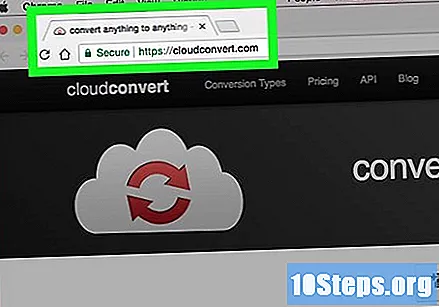
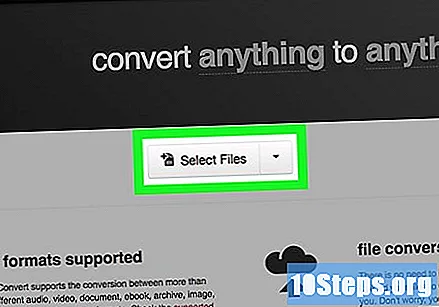
क्लिक करें फ़ाइलें चुनें (फ़ाइलें चुनें), स्क्रीन के बीच में ग्रे बटन।
MP4 में परिवर्तित होने के लिए MOV फ़ाइल चुनें।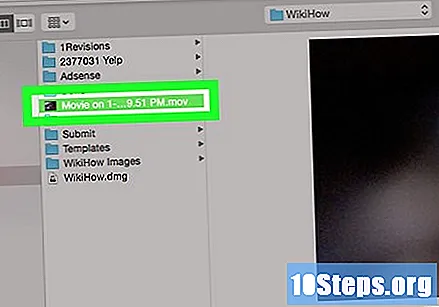
- यदि यह किसी अन्य फ़ोल्डर में है, तो जो खोला नहीं गया था, उसे बाईं ओर पैनल के माध्यम से नेविगेट करें।
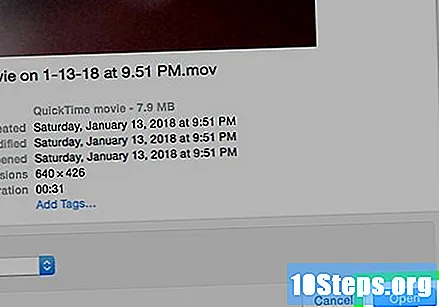
पसंद खुला हुआ (खिड़की के निचले दाएं कोने)।
क्लिक करें चल ▼, जो फ़ाइल नाम के दाईं ओर पृष्ठ के शीर्ष पर होना चाहिए। एक ड्रॉप-डाउन मेनू दिखाई देगा।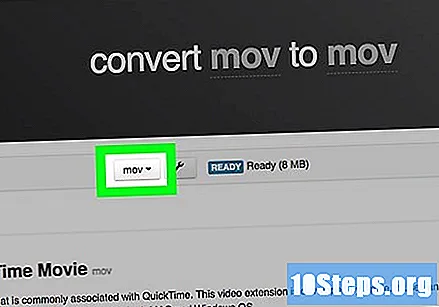
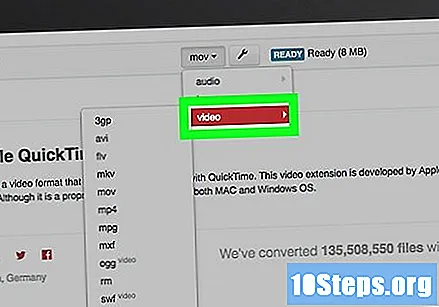
चुनते हैं वीडियो. इसके बगल में एक और पॉप-अप मेनू दिखाई देगा।
क्लिक करें mp4, मेनू के अंत में लगभग विकल्प। आप परिभाषित करेंगे कि रूपांतरण MP4 प्रारूप में किया जाएगा।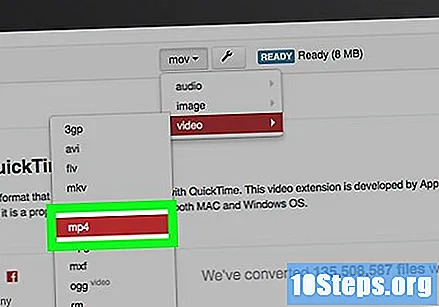
पृष्ठ के निचले दाएं कोने में एक लाल बटन देखें। इसमें वाक्यांश स्टार्ट कन्वर्जन लिखा होना चाहिए; बटन पर क्लिक करें।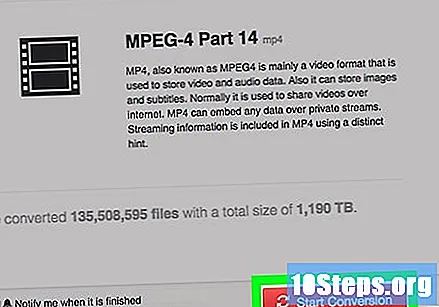
रूपांतरण समाप्त होने तक प्रतीक्षा करें। इसमें कुछ समय लग सकता है, क्योंकि वास्तव में रूपांतरण शुरू करने से पहले वीडियो को CloudConvert वेबसाइट पर अपलोड करना होगा।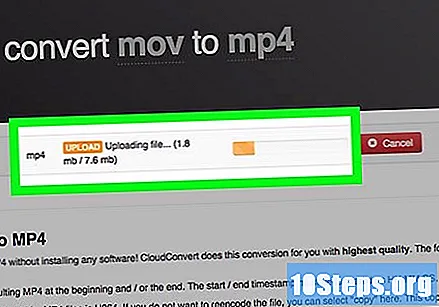
क्लिक करें डाउनलोड, पृष्ठ के दाईं ओर हरा बटन। परिवर्तित फ़ाइल को कंप्यूटर पर डाउनलोड किया जाएगा।
- कुछ ब्राउज़रों में, आपको डाउनलोड स्थान चुनना होगा और "सहेजें" पर क्लिक करना होगा।
2 की विधि 2: हैंडब्रेक प्रोग्राम का उपयोग करना
डाउनलोड करें और हैंडब्रेक स्थापित करें। अपने ब्राउज़र में प्रोग्राम पेज दर्ज करें, लाल "डाउनलोड हैंडब्रेक" बटन पर क्लिक करें और नीचे दिए गए चरणों का पालन करें:
- खिड़कियाँ: हैंडब्रेक इंस्टॉलेशन फ़ाइल पर डबल क्लिक करें, "हां", "अगला", "मैं सहमत हूं" और "इंस्टॉल करें" चुनें।
- मैक: हैंडब्रेक डीएमजी फ़ाइल पर डबल क्लिक करें और यदि आवश्यक हो तो डाउनलोड की जांच करें। फिर, एप्लिकेशन आइकन पर प्रोग्राम आइकन पर क्लिक करें और खींचें।
हैंडब्रेक खोलें। उसका आइकन एक गिलास पेय के बगल में एक अनानास है।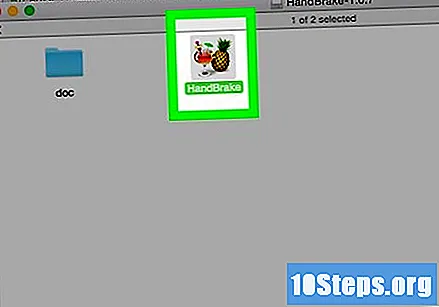
क्लिक करें फ़िले (फ़ाइल), हैंडब्रेक के बाईं ओर एक फ़ोल्डर आइकन।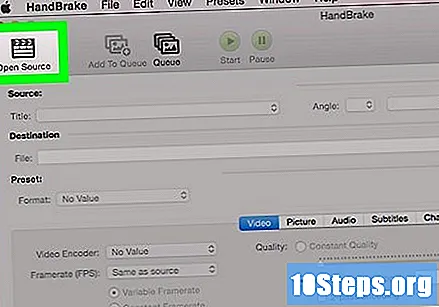
- मैक पर, आपको पहली बार प्रोग्राम चलाने पर एक नई वीडियो फ़ाइल खोलने के लिए कहा जाएगा। अन्यथा, ऊपरी बाएं कोने में "ओपन सोर्स" पर क्लिक करें।
MOV फ़ाइल का चयन करें। उस फ़ोल्डर के बाईं ओर क्लिक करें जहां MOV स्थित है, और फिर इसे चुनने के लिए फ़ाइल पर ही।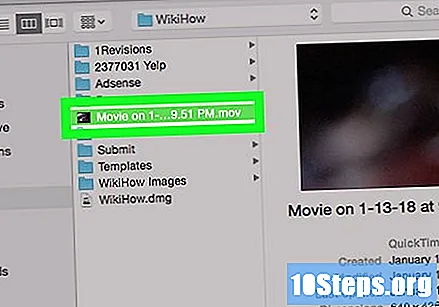
- विंडोज एक्सप्लोरर में, आपको सही फ़ोल्डर मिलने तक बाएं पैनल को ऊपर या नीचे नेविगेट करने की आवश्यकता हो सकती है।
क्लिक करें खुला हुआ, हैंडब्रेक विंडो के निचले दाएं कोने में।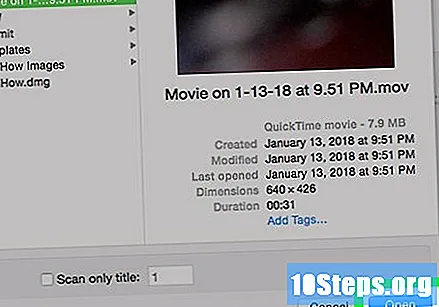
रूपांतरित वीडियो को सहेजने के लिए स्थान का चयन करें। "गंतव्य" अनुभाग में, दाईं ओर "ब्राउज़ करें" पर क्लिक करें, और फिर उस फ़ोल्डर पर जहां MP4 सहेजा जाना चाहिए; इसे नाम देना न भूलें। "सहेजें" पर क्लिक करें।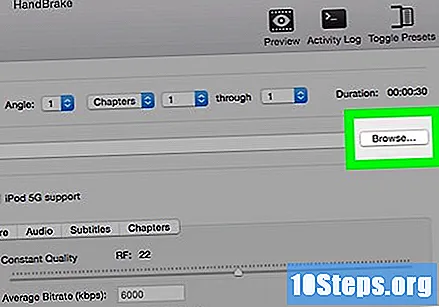
"आउटपुट सेटिंग्स" के ठीक नीचे "कंटेनर" ड्रॉप-डाउन मेनू पर क्लिक करें। एक और मेनू दिखाई देगा।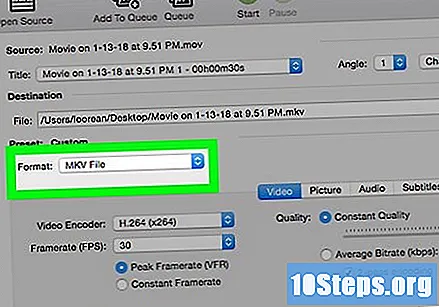
- इस चरण को छोड़ दें और अगले एक को यदि वह उस मेनू में "MP4" कहता है।
पसंद MP4, ड्रॉप-डाउन मेनू में। यह रूपांतरण प्रकार को MP4 में सेट करेगा।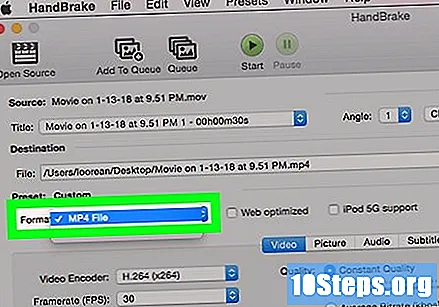
क्लिक करें एनकोड शुरू करें (रूपांतरण शुरू करें), हैंडब्रेक विंडो के शीर्ष पर हरा और काला आइकन। MOV को MP4 में कनवर्ट किया जाएगा और आपके द्वारा निर्धारित स्थान पर सहेजा जाएगा।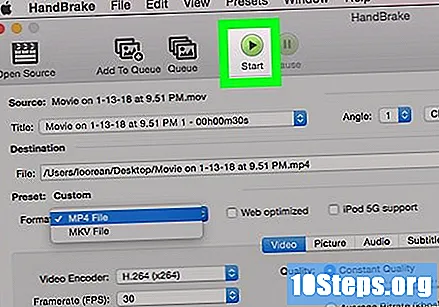
- मैक पर, बस "प्रारंभ" पर क्लिक करें।
चेतावनी
- MOV प्रारूप को MP4 में कनवर्ट करते समय गुणवत्ता की हानि हो सकती है।